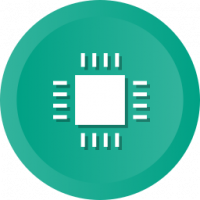Schimbați agentul utilizator în Internet Explorer 11
Agentul utilizator al unui browser web este o valoare șir care identifică acel browser și oferă anumite detalii de sistem serverelor care găzduiesc site-urile web pe care le vizitați. Mulțumită noului steaguri din Internet Explorer 11, acum este foarte ușor să schimbați șirul de agent de utilizator. Puteți experimenta cu el folosind cea mai recentă versiune Windows 10 disponibilă public în acest moment, care este 9879. Să vedem cum se poate face.
Publicitate
Schimbați agentul utilizator în Internet Explorer 11
Pentru a schimba șirul User Agent în Internet Explorer 11, trebuie să deschideți pagina Flags menționată mai sus.
Pentru a schimba șirul User Agent în Internet Explorer 11, urmează următoarele instrucțiuni.
- Tastați textul de mai jos în bara de adrese IE și apăsați Enter de pe tastatură:
despre: steaguri
- Acolo vei gasi Agent utilizator personalizat secțiune. Modificați-l în funcție de nevoile dvs. personale.
De exemplu, acesta este modul în care browserul se identifică implicit.

Agentul utilizator implicit este:
Mozilla/5.0 (Windows NT 6.4; WOW64) AppleWebKit/537.36 (KHTML, ca Gecko) Chrome/36.0.1985.143 Safari/537.36 Edge/12.0
Cu toate acestea, în caseta User Agent are următoarea valoare veche IE11 User Agent:
Mozilla/5.0 (Windows NT 6.4; WOW64; Trident/7.0; .NET4.0E; .NET4.0C; rv: 11.0) ca Gecko
Acum, să-l schimbăm în browserul meu Linux. Voi introduce următoarele în caseta de agent de utilizator:
Mozilla/5.0 (X11; Linux x86_64; rv: 34.0) Gecko/20100101 Firefox/34.0
Schimbați opțiunea „Setați șirul de agent de utilizator la șirul din caseta de mai jos”. la Activat și faceți clic pe butonul Aplicați modificări.

Trebuie să reporniți Internet Explorer pentru a aplica noile modificări.

Să verificăm încă o dată:

Acum, Internet Explorer 11 spune site-urilor web că Firefox rulează pe Linux.
Pentru a anula modificările, trebuie să deschideți încă o dată despre: flags și să setați opțiunea „Set the User Agent String..” la Dezactivat. În plus, puteți seta caseta de text User Agent înapoi la
Mozilla/5.0 (Windows NT 6.4; WOW64; Trident/7.0; .NET4.0E; .NET4.0C; rv: 11.0) ca Gecko
Asta e.